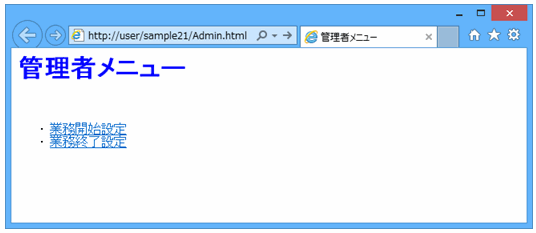注意
以降では、NetCOBOLのインストール先フォルダーをC:\COBOLとして説明しています。フォルダー名がC:\COBOLになっているところは、NetCOBOLをインストールしたフォルダーに変更してください。
ビルド・リビルド
翻訳およびリンクは、プロジェクトマネージャのビルド機能を使用して行います。
プロジェクトマネージャを起動します。
プロジェクトファイル“MTHAPL.prj”を開きます。
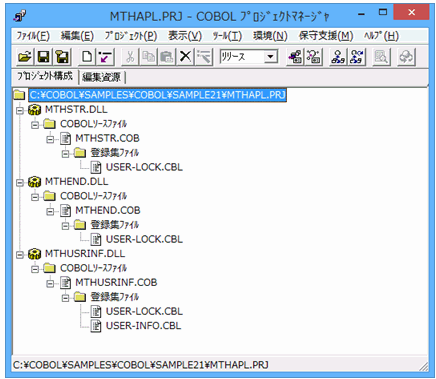
プロジェクトファイルを選択し、[プロジェクト]-[オプション]メニューから“翻訳オプション”を選択します。
→ [翻訳オプション]ダイアログが表示されます。
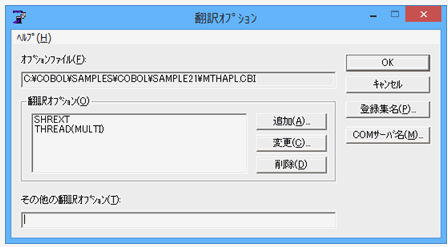
翻訳オプションTHREAD(MULTI)、SHREXTを指定します。確認後、[OK]ボタンをクリックします。
→ プロジェクトマネージャウィンドウに戻ります。
プロジェクトマネージャの[プロジェクト]メニューから“ビルド”を選択します。
→ プロジェクトに登録した各DLL(ダイナミックリンクライブラリ)が作成されていることを確認してください。
プロジェクトファイル“ISAPIAPL.prj”を開きます。
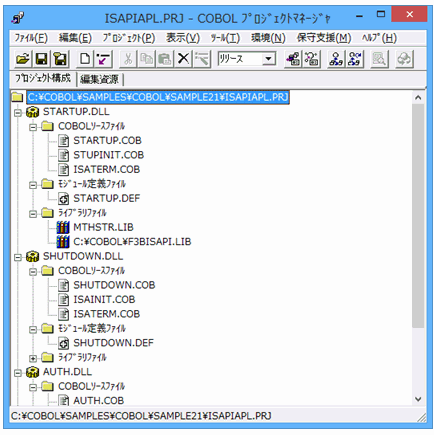
3.と同じ手順で[翻訳オプション]ダイアログを表示し、翻訳オプションTHREAD(MULTI)、SHREXT、ALPHAL(WORD)を指定します。また、翻訳オプションLIBに登録集ファイルのフォルダーを指定します。確認後、[OK]ボタンをクリックします。
→ プロジェクトマネージャウィンドウに戻ります。
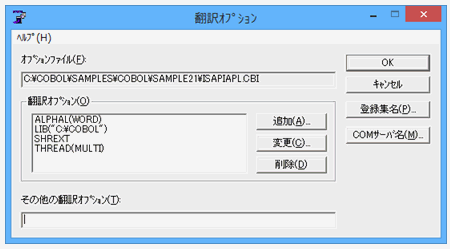
プロジェクトマネージャの[プロジェクト]メニューから“ビルド”を選択します。
→ プロジェクトに登録した各DLL(ダイナミックリンクライブラリ)が作成されていることを確認してください。
プログラムの実行
ここでは、ドメイン名を“user”、仮想ディレクトリ名を“sample21”としてIIS(Internet Information Services)に登録しています。
WWWブラウザは、Microsoft(R) Internet Explorerを使用しています。
認証サービスを開始します。
URLに「http://user/sample21/admin.html」を設定します。
→ 管理者メニューの画面が表示されるので、“業務開始設定”をクリックします。
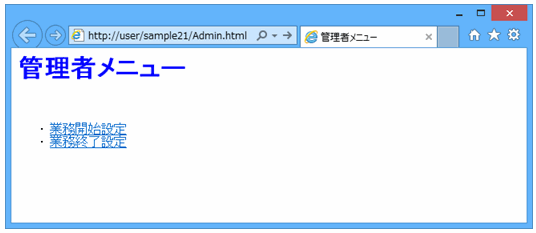
“業務開始設定”をクリックすると、認証サービスが開始されます。認証サービス起動する前に、必ず業務開始設定を行ってください。
認証サービスを起動します。
URLに「http://user/sample21/auth.html」を設定して実行キーを押します。
→ 認証サービス画面が表示されます。画面が表示されたら、ユーザIDとパスワードを入力して[OK]ボタンをクリックします。ここで、入力できるユーザIDはUSER0001からUSER0030までです。パスワードはユーザIDと同じです。
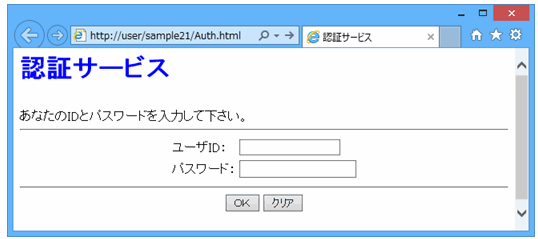
[OK]ボタンをクリックすると認証成功画面が表示されます。
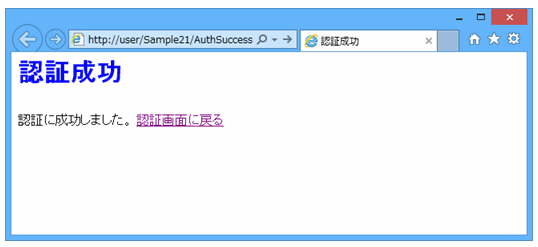
ユーザIDあるいはパスワードに不適切な値を入力して[OK]ボタンをクリックすると認証失敗の画面が表示されます。
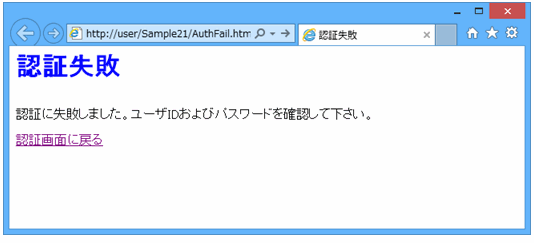
認証サービスを終了します。
URLに「http://user/sample21/admin.html」を設定して実行キーを押します。
→ 管理者メニューの画面が表示されるので、“業務終了設定”をクリックします。